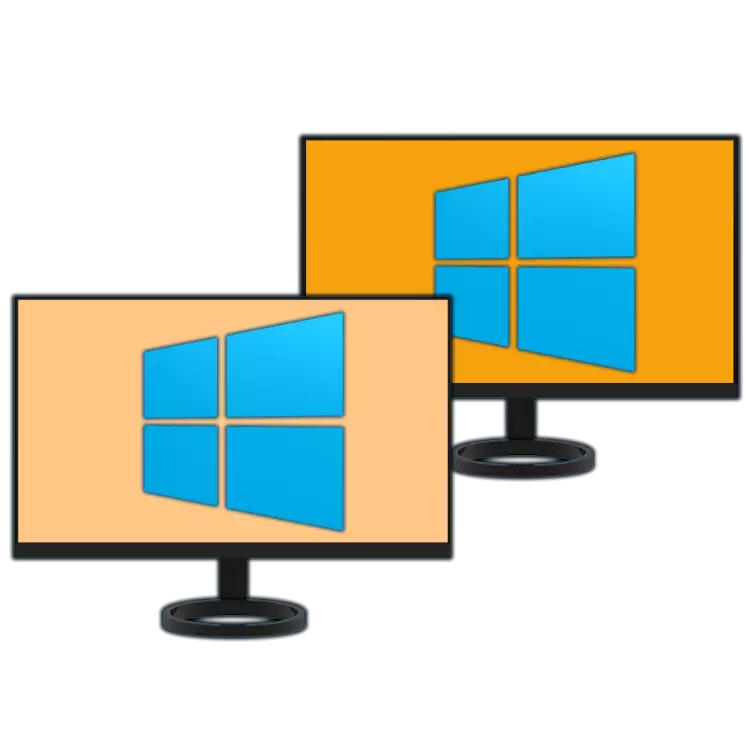
Txawm hais tias qhov kev daws teeb meem siab thiab cov kab pheeb suab loj ntawm cov neeg saib xyuas niaj hnub, tshwj xeeb yog tias lawv yuav tsum tau ua haujlwm ntau ntxiv - lub vijtsam thib ob. Yog tias koj xav txuas rau koj lub khoos phis tawm lossis lub laptop khiav Windows 10, ib qho ntxiv saib, tab sis tsis paub yuav ua li cas, nyuam qhuav tawm ntawm peb cov lus hauv niaj hnub no.
Nco tseg: Nco ntsoov tias tom qab nws yuav yog hais txog kev sib txuas ntawm lub cev ntawm cov khoom siv thiab nws cov cuab yeej txuas ntxiv. Yog hais tias nyob rau hauv cov kab lus "ua ob lub ntxaij", uas tau coj koj ntawm no, peb txhais tau tias yog ob (peb pom zoo kom paub nrog cov kab hauv qab no hauv qab no.
Kauj ruam 4: Teeb
Tom qab qhov tseeb thiab ua tiav kev sib txuas ntawm tus saib xyuas thib ob rau lub computer, peb yuav tsum tau ua ib qho kev tshawb nrhiav "ntawm Windows 10. Qhov no txawm hais tias cov cuab yeej siv tshiab hauv cov kab ke thiab cov kev xav uas Nws twb tau npaj ua haujlwm.
Nco tseg: Lub "kaum os" yuav luag tsis tas yuav tsum muaj tsav tsheb kom ntseeg tau tias qhov kev ua haujlwm kom raug ntawm lub ntsuas. Tab sis yog tias koj ntsib qhov yuav tsum tau nruab lawv (piv txwv li, cov zaub thib ob tau tshwm sim hauv "Tus Thawj Tswj Ntaus Ntawv" Raws li cov khoom tsis paub, tsis muaj duab rau nws), nyeem cov kab hauv qab no hauv qab no, ua raws li cov kev nqis tes ua hauv nws, thiab tsuas yog mus rau cov kauj ruam hauv qab no.
Nyeem ntxiv: Txhim kho tus tsav tsheb rau tus saib
- Mus rau "tsis" Windows, siv nws lub cim hauv pib cov ntawv qhia zaub mov lossis lub qhov rais + kuv yuam sij ntawm cov keyboard.
- Qhib lub "System" los ntawm txhaj rau cov chav nyob uas tsim nyog nrog sab laug nas khawm (LKM).
- Koj yuav pom koj tus kheej hauv lub tab "tso saib", qhov chaw koj tuaj yeem hloov kho ua haujlwm nrog ob daim ntxaij thiab hloov lawv tus cwj pwm "rau nws tus kheej.
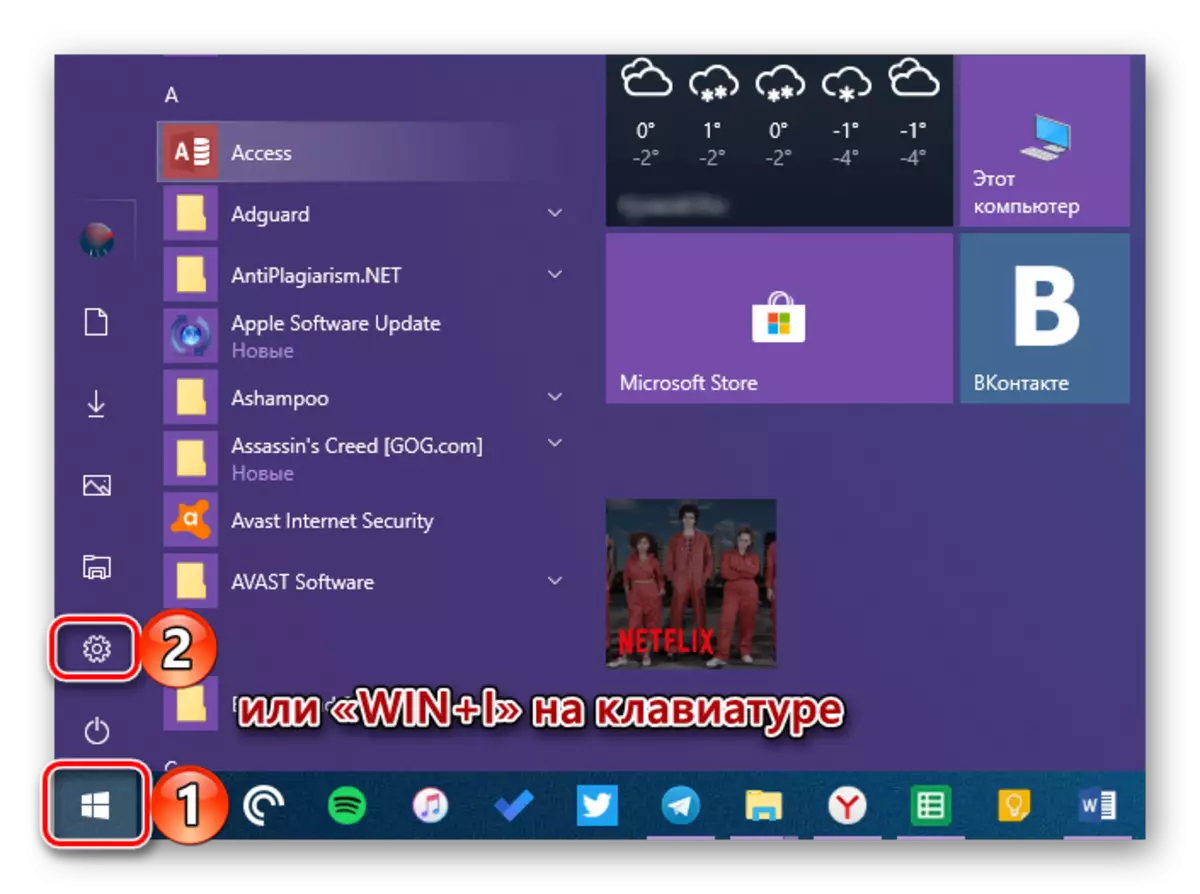
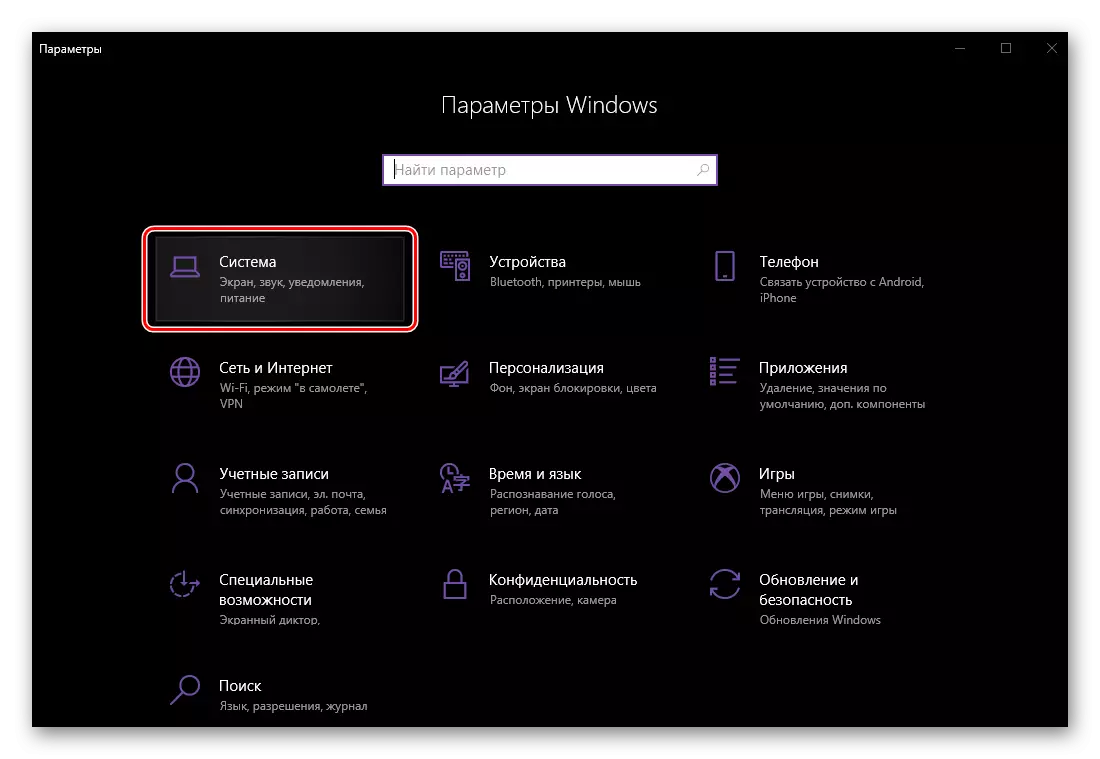
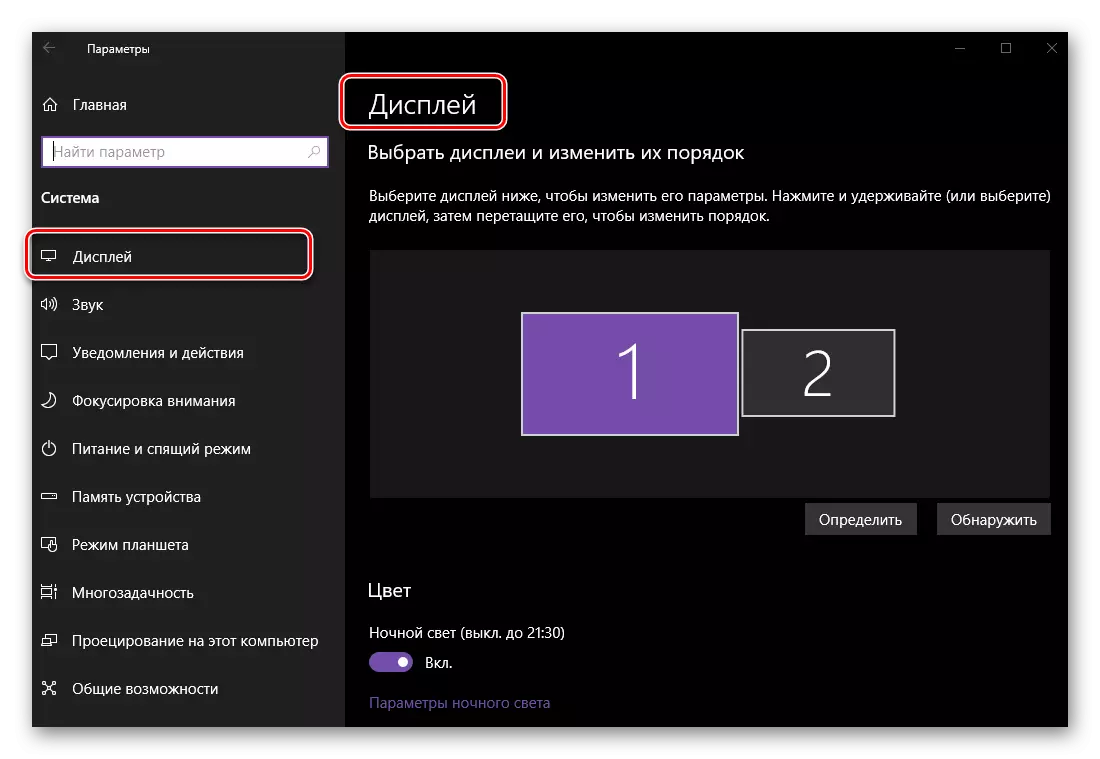
Tom ntej no, peb yuav txiav txim siab tsuas yog cov tsis muaj kev sib raug zoo nrog ntau yam hauv peb kis ob, saib.
Nco tseg: Txhawm rau kho txhua tus nyob rau ntu "Zaub" Cov kev xaiv, tshwj tsis yog qhov chaw nyob thiab xim, ua ntej yuav tsum tau hais nyob hauv thaj chaw saib ua ntej
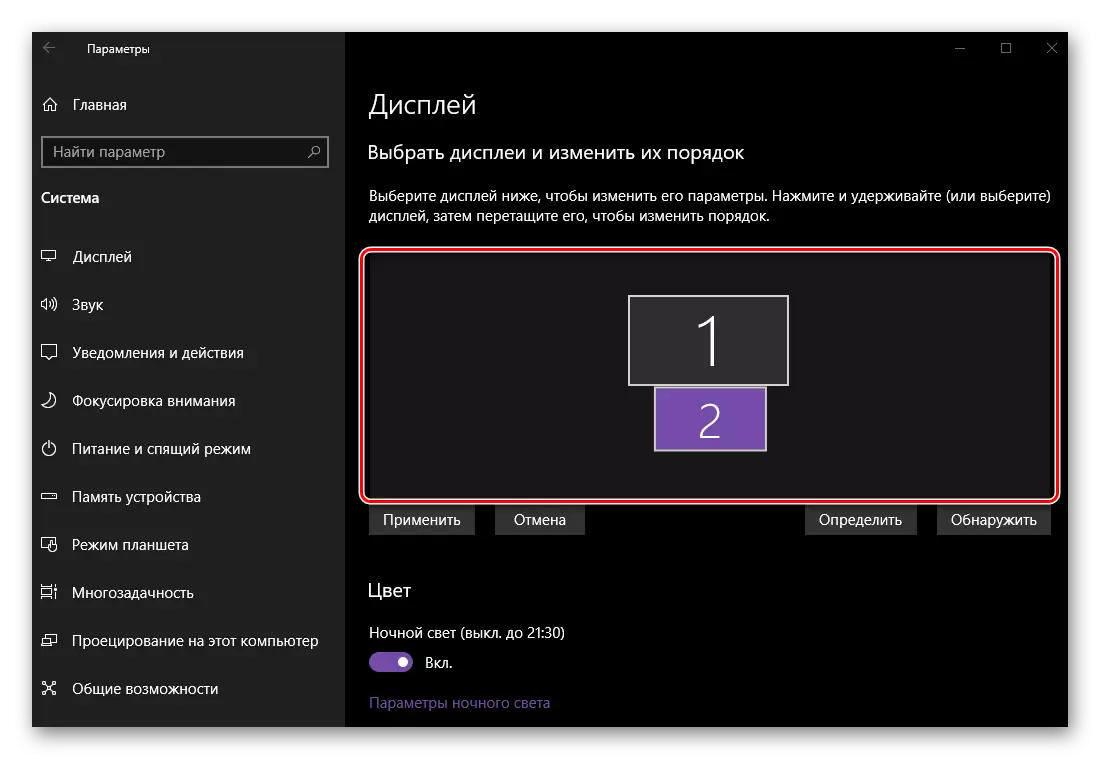
- Qhov chaw. Thawj qhov koj tuaj yeem thiab yuav tsum tau ua nyob rau hauv cov chaw yog kom nkag siab tus lej twg nws yog rau txhua tus saib.
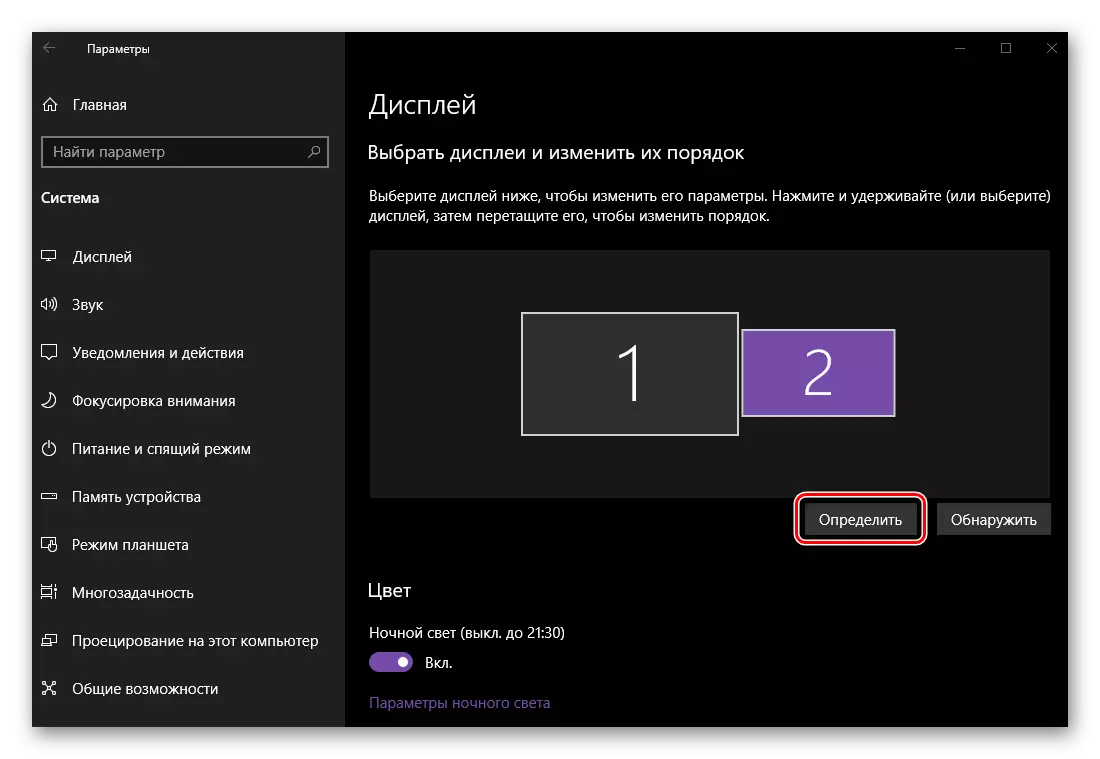
Txhawm rau ua qhov no, nyem rau "txiav txim" khawm "nyob hauv qab ntawm thaj chaw saib ua ntej thiab saib cov lej uas yog rau ib lub sij hawm yuav tshwm nyob rau hauv qab sab laug ntawm txhua tus ntxaij vab tshaus.
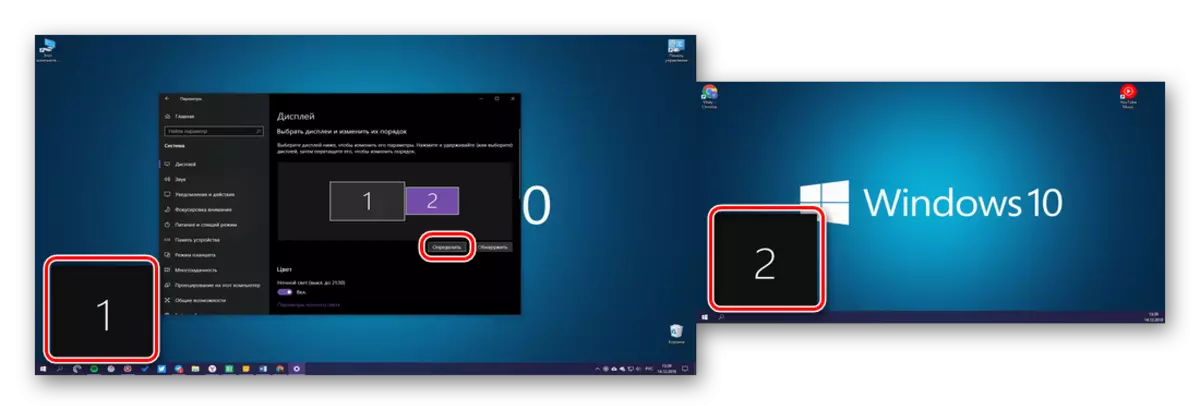
Tom ntej no, koj yuav tsum qhia qhov chaw tiag tiag ntawm cov khoom siv lossis ib qho uas koj yuav yooj yim. Nws yog lub cim los kwv yees tias cov zaub ntawm tus lej 1 yog lub ntsiab, 2 - ntxiv, txawm hais tias ntawm qhov tseeb ntawm lawv txhua tus uas koj tau txheeb xyuas koj tus kheej ntawm theem kev sib txuas. Yog li ntawd, tsuas yog tso cov duab puab ntawm cov ntxaij vab tshaus nthuav tawm hauv lub rooj saib ua ntej thaum uas koj xav tias nws tsim nyog, tom qab ntawd nyem rau ntawm "" khawm ".
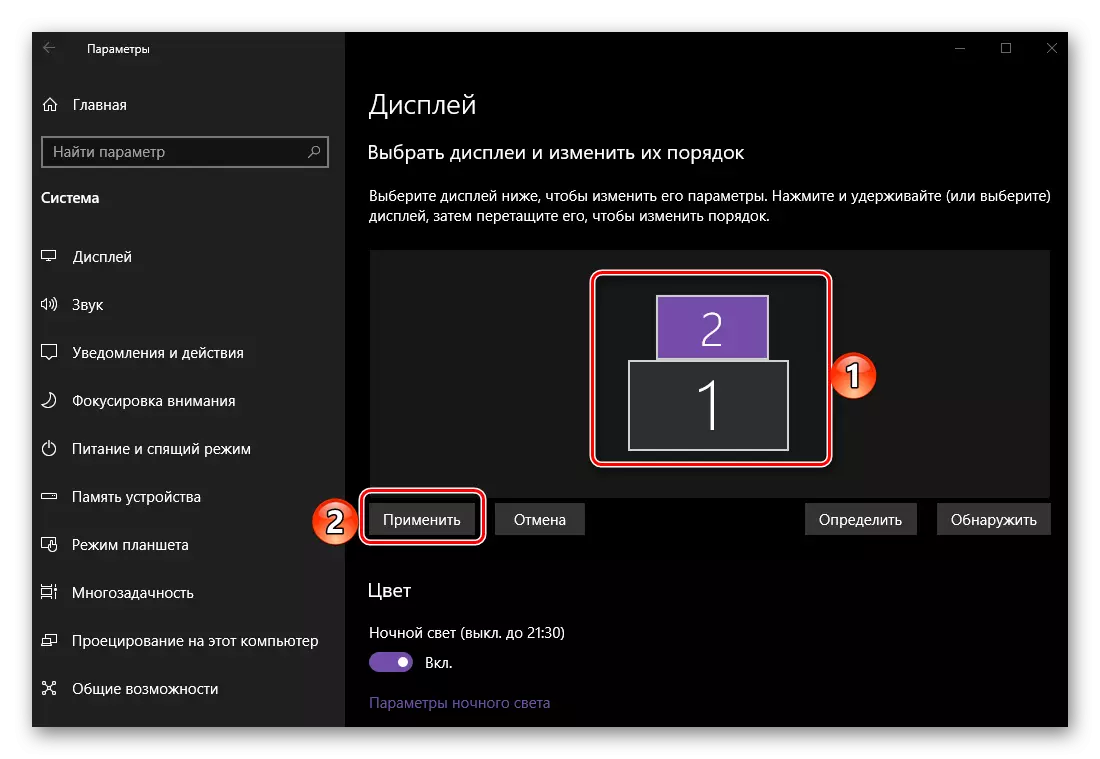
Nco tseg: Cov lus qhia tsuas yog muaj nyob ntawm lwm tus, txawm tias lawv tau teeb tsa ntawm qhov deb.
Piv txwv li, yog tias ib tus saib ncaj ncaj ncaj ncaj ntawm koj, thiab tus thib ob yog sab xis ntawm nws, koj tuaj yeem tso lawv raws li qhia lawv hauv lub screenshot hauv qab no.
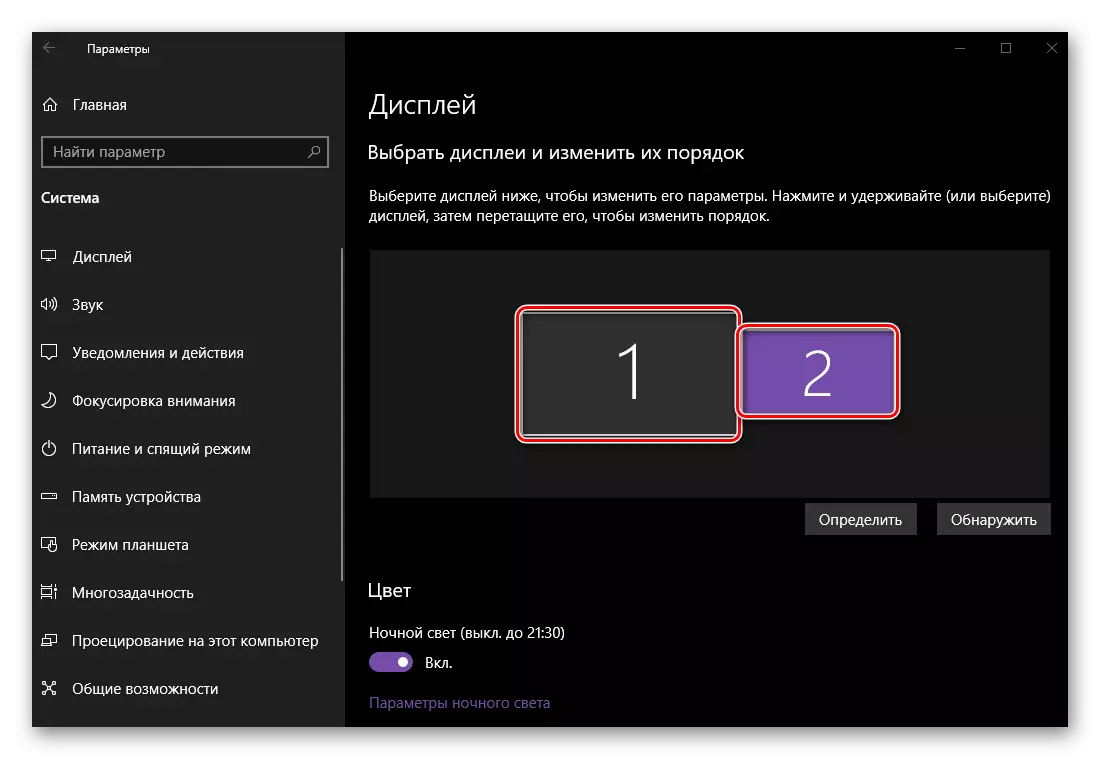
Nco tseg: Qhov loj me ntawm cov ntxaij pom hauv cov tsis muaj "Zaub" , nyob ntawm lawv kev tso cai tiag tiag (tsis yog phia nraum qab). Hauv peb qhov piv txwv, thawj tus saib yog puv HD, thib ob - HD.
- "Xim" thiab "lub teeb tsaus ntuj". Qhov ntsuas no siv rau hauv dav dav rau lub kaw lus, thiab tsis yog rau cov zaub tshwj xeeb, ua ntej peb tau txiav txim siab cov ncauj lus no.
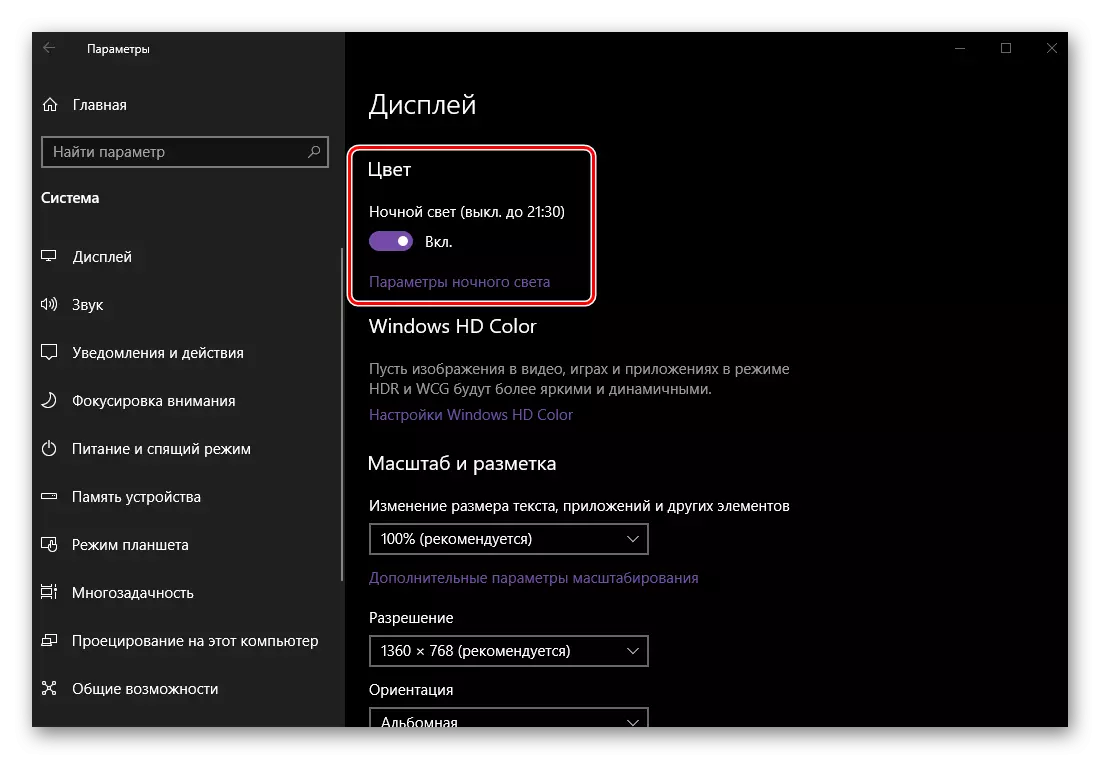
Nyeem ntxiv: Ua kom muaj kev ua haujlwm thiab teeb tsa kev teeb tsa hmo ntuj hauv Windows 10
- "Windows HD Xim Teeb". Cov ntsuas no tso cai rau koj kom teeb tsa cov duab zoo nyob ntawm HDit cov neeg saib xyuas. Cov khoom siv siv hauv peb qhov piv txwv tsis yog, yog li ntawd nws thiaj li los qhia qhov piv txwv, raws li kev teeb tsa xim tshwm sim, peb tsis muaj lub sijhawm.
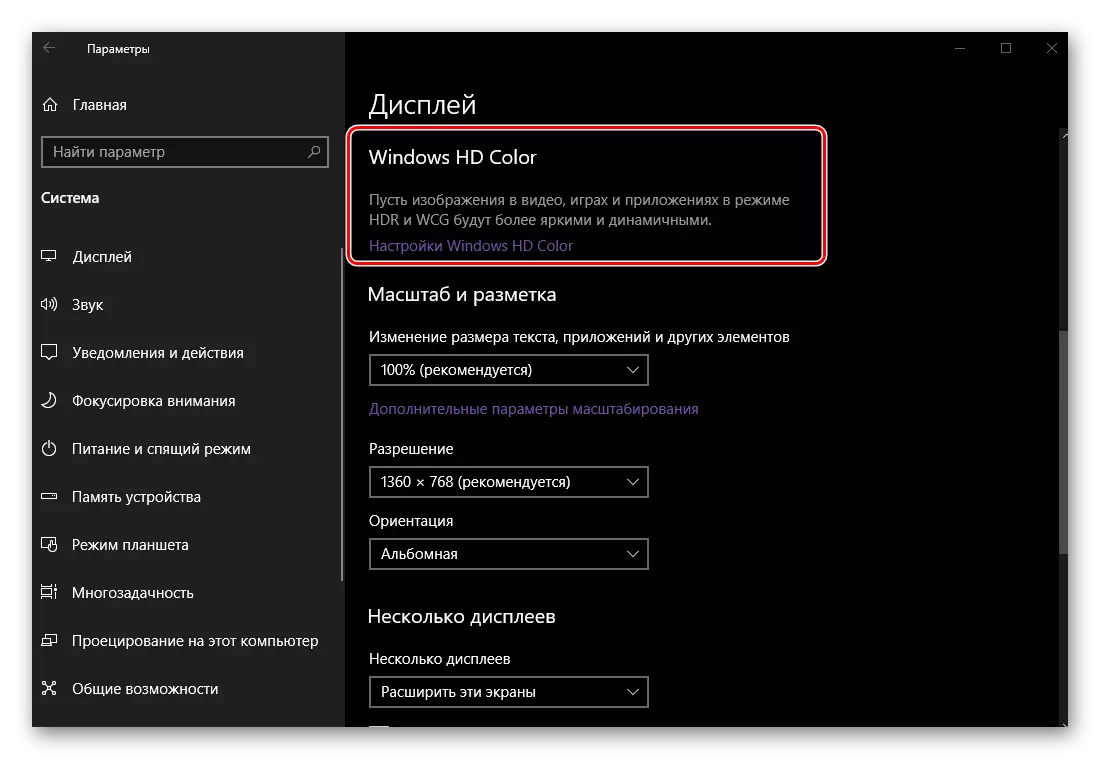
Tsis tas li ntawd, tshwj xeeb rau cov ncauj lus ntawm ob daim ntxaij vab tshaus tsis muaj nws, tab sis yog tias koj xav tau, koj tuaj yeem paub cov ncauj lus kom ntxaws ntawm kev ua haujlwm nrog rau ntawm Microsoft, nthuav tawm hauv Microsoft, nthuav tawm seem ntawm cov khoom tsim nyog.
- "Nplai thiab Markup." Cov ntsuas no tau txiav txim siab rau txhua qhov nthuav tawm sib cais, txawm hais tias feem ntau nws hloov tsis tas yuav (yog tias cov kev daws teeb meem tsis tshaj 1920 x 1080).
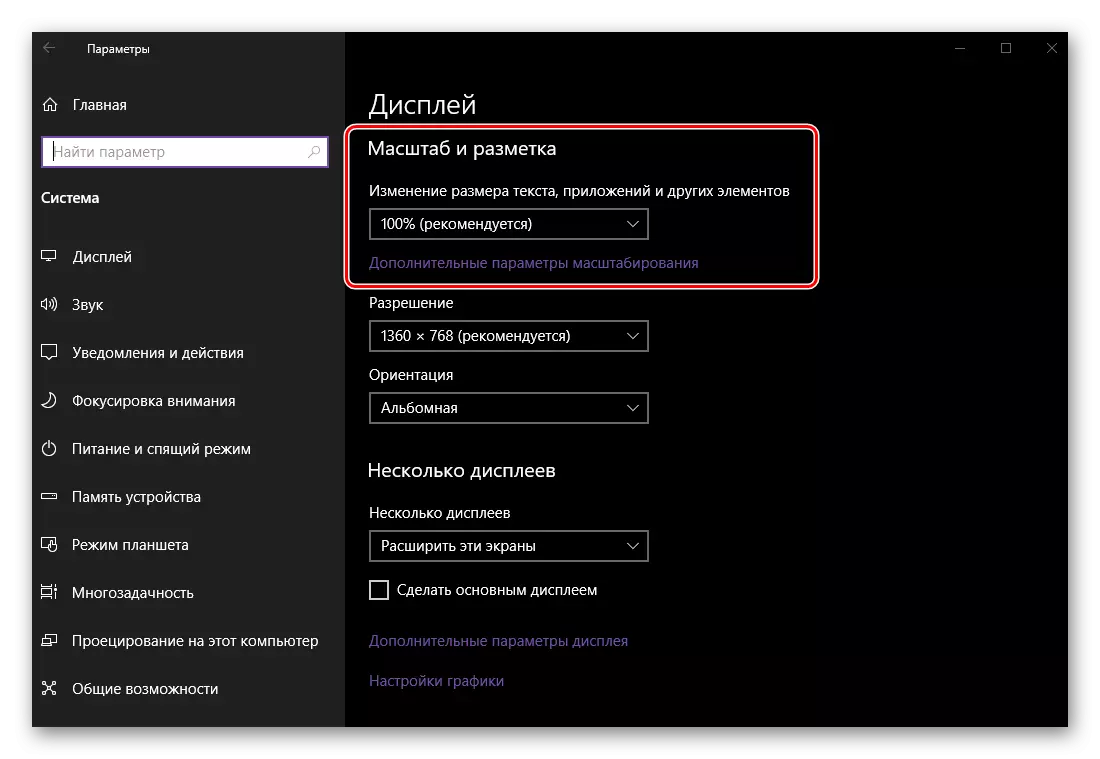
Thiab tsis tau, yog tias koj xav nce lossis txo cov duab ntawm lub vijtsam, peb pom zoo nyeem cov kab hauv qab no hauv qab no.
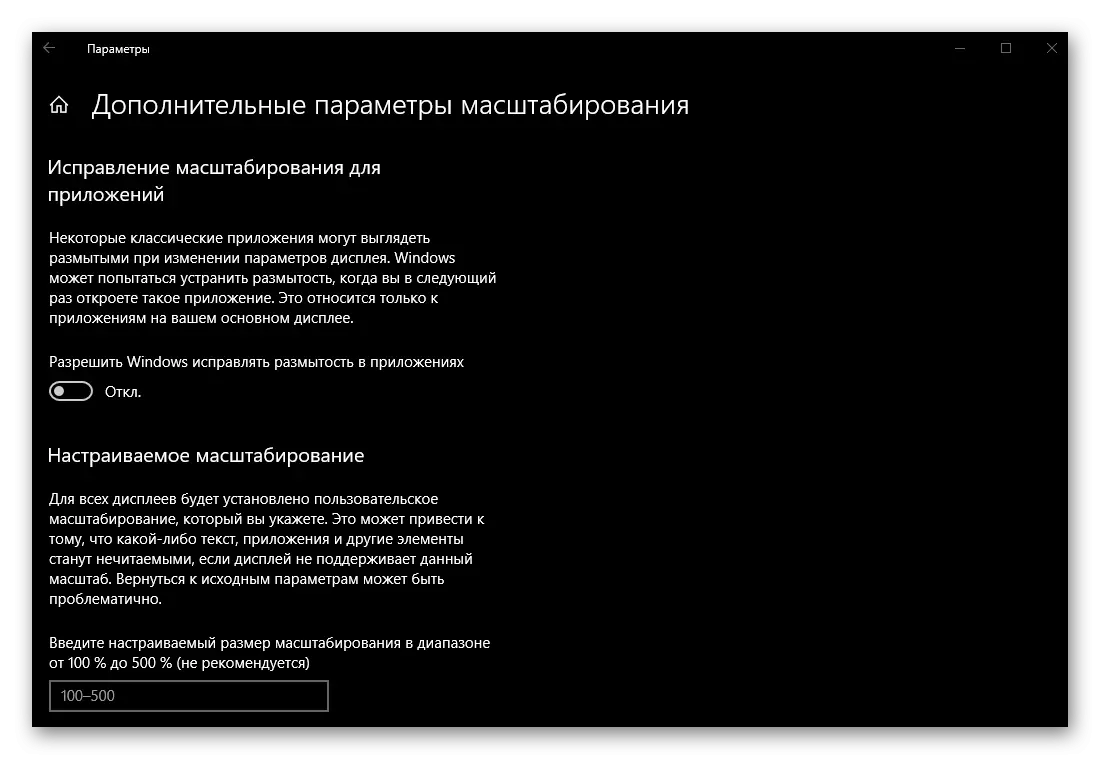
Nyeem ntxiv: Hloov lub vijtsam nplai hauv Windows 10
- "Kev daws teeb meem" thiab "kev taw qhia". Raws li yog hais txog kev ntsuas, cov teeb tsa no tau teeb tsa cais rau txhua tus tawm.
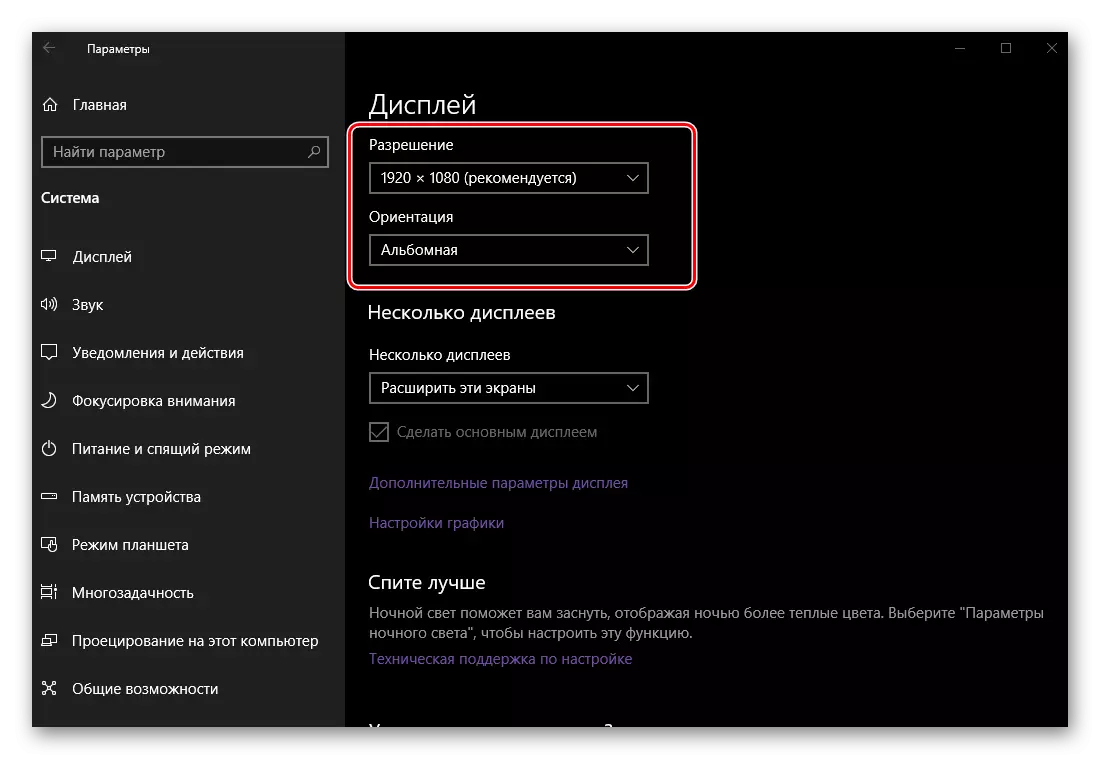
Kev daws teeb meem yog qhov zoo dua qub tsis hloov pauv los ntawm kev nyiam tus nqi ua neej.
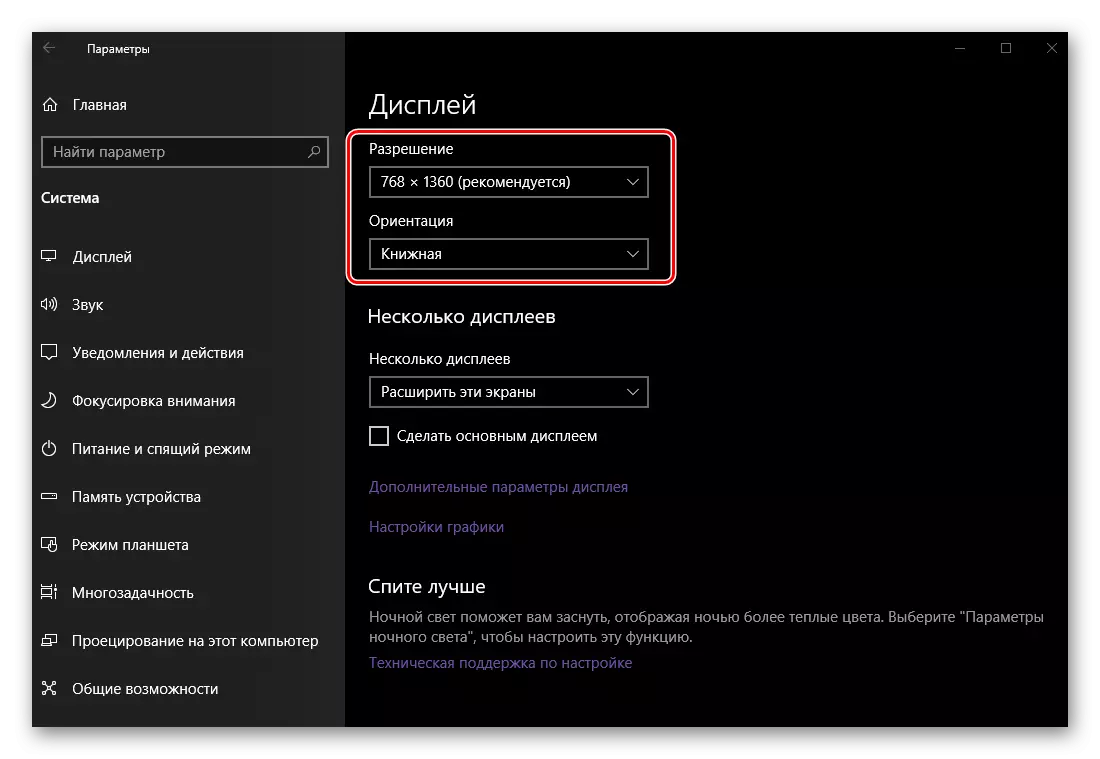
Txhawm rau hloov cov kev cob qhia nrog "toj roob hauv pes" rau "Phau Ntawv" ua raws yog ib tus saib xyuas kab rov tav, tab sis ntsug. Ib qho ntxiv, tus nqi "inverted" muaj nyob rau txhua qhov kev xaiv, uas yog, thim rov qab nrog kab rov tav lossis ntsug, feem.
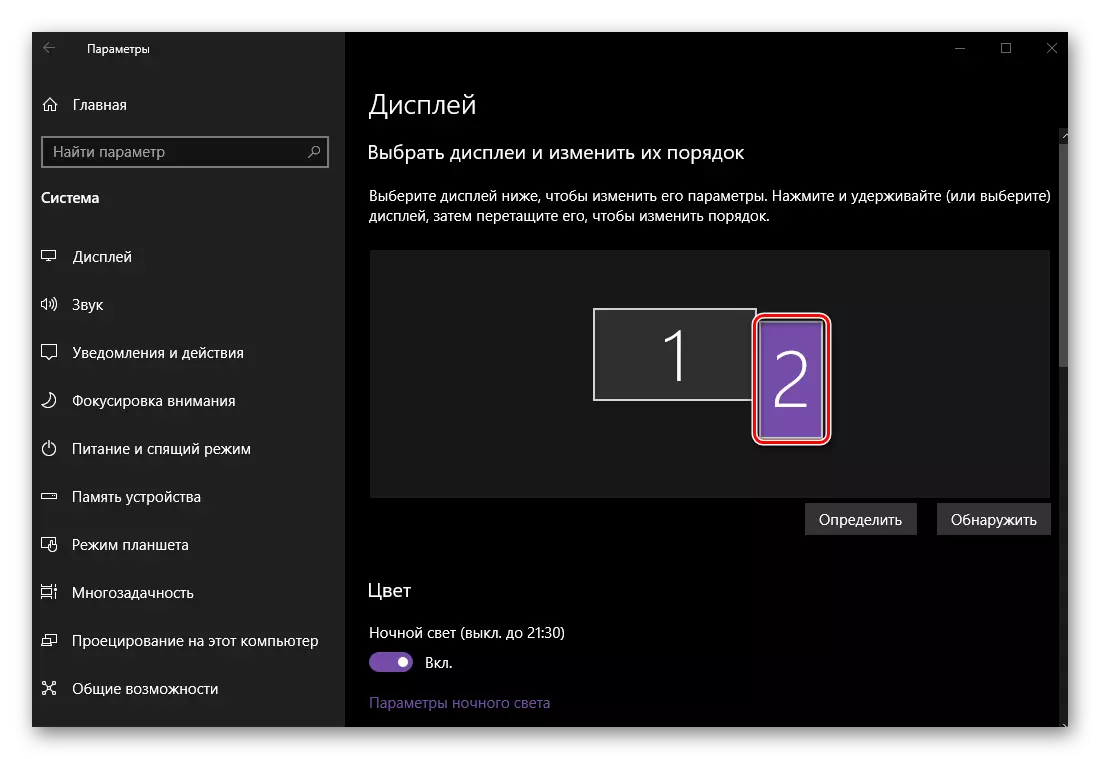
Saib: Hloov cov kev daws teeb meem hauv Windows 10
- "Ntau cov lus qhia." Nov yog qhov ntsuas tseem ceeb thaum ua haujlwm nrog ob cov ntxaij vab tshaus, raws li nws tso cai rau koj los txiav txim seb koj cuam tshuam nrog lawv li cas.
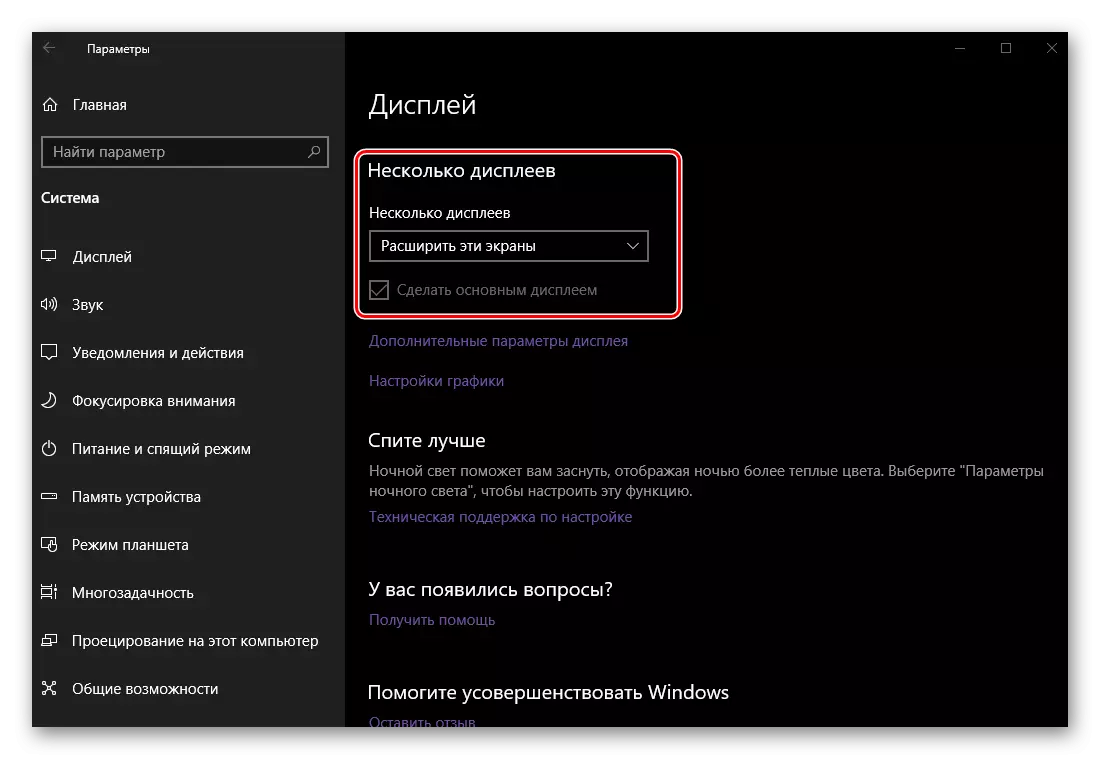
Xaiv seb koj puas xav nthuav tawm cov lus qhia, uas yog ua kom rov qab ua ntej ntawm thawj kauj ruam (rau qhov no thiab nws yog qhov tsim nyog los ua kom raug ntawm ntu no), lossis, ntawm qhov tod tes, Koj xav kom theej tawm cov duab - kom pom ntawm txhua tus saib tib qho tib yam.
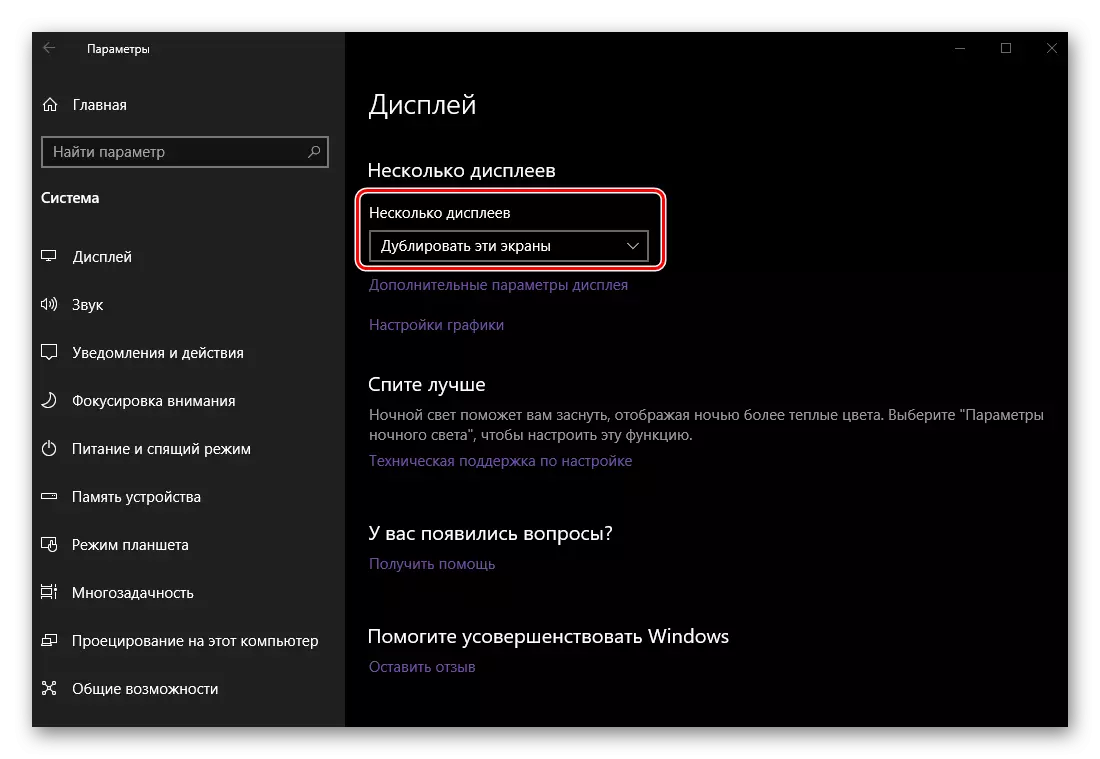
Ib qho ntxiv: Yog tias txoj kev uas lub kaw lus tau txiav txim siab cov khoom tseem ceeb thiab ntxiv tsis sib xws, thiab tom qab ntawd nruab ib qho ntawm cov khoom sib txawv "ua cov zaub kom yooj yim" yam khoom.
- "Advanced Display cov teeb meem" thiab "cov duab kos duab", nrog rau lub sijhawm yav dhau los "thiab" hmo ntuj pom kev zoo, thiab tsis yog tshwj xeeb rau cov ncauj lus ntawm peb cov lus hauv niaj hnub no Cov.
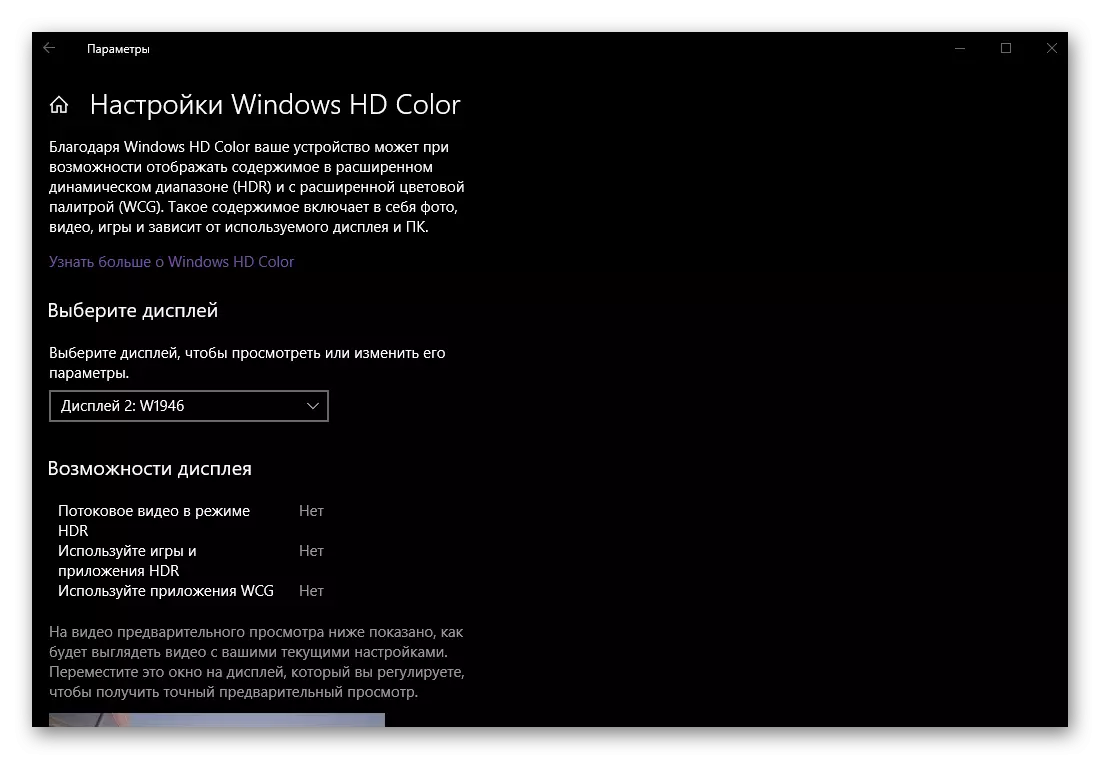
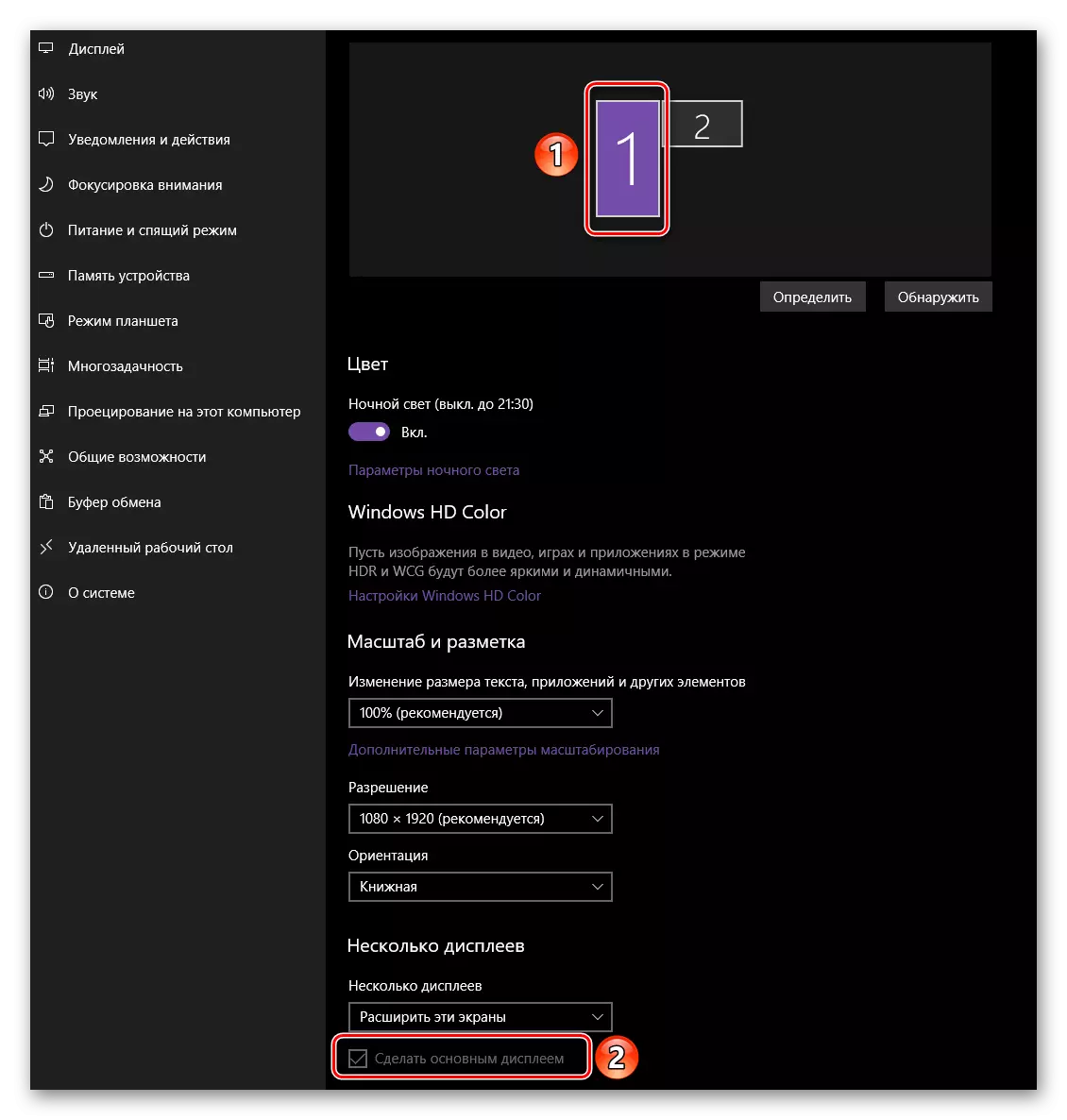
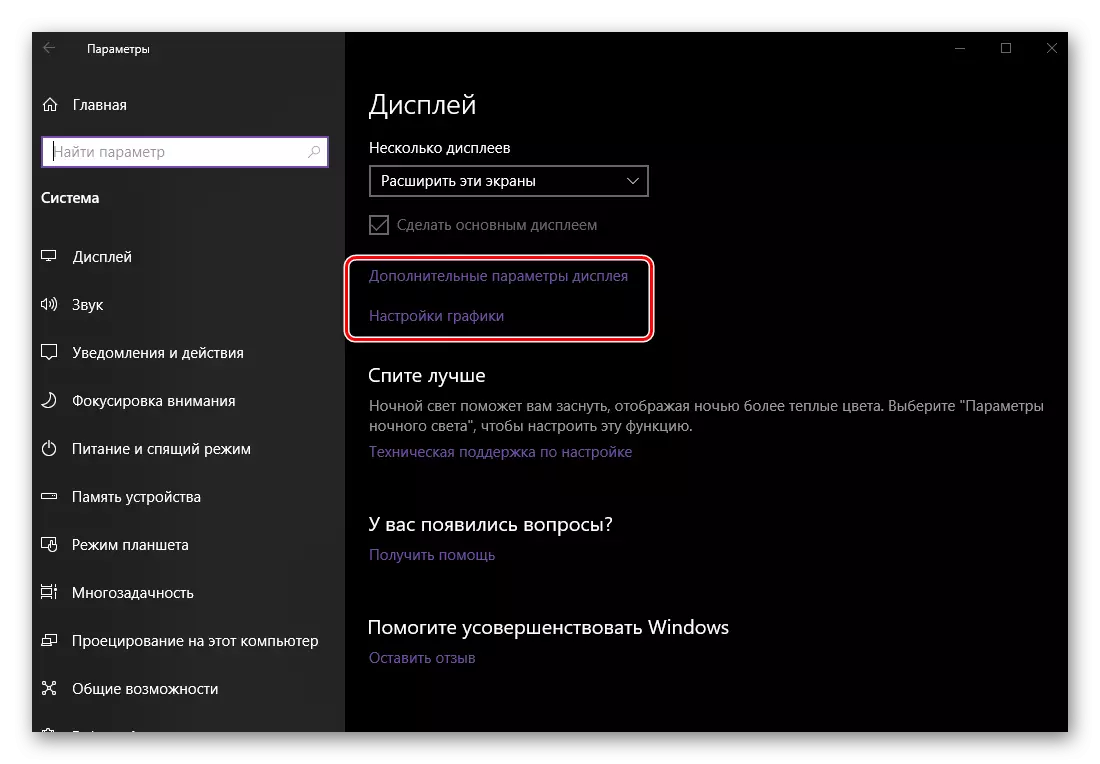
Hauv kev teeb tsa ntawm ob daim ntxaij, lossis theej, cov duab kis, tsis muaj ib yam dab tsi. Qhov tseem ceeb yog tsis yog coj mus rau hauv tus account cov yam ntxwv ua txuj ci, tab sis kuj ua rau muaj kev txiav txim siab ntawm txhua tus kheej, qee zaum sim xaiv cov kev xaiv sib txawv Muaj. Nyob rau hauv txhua rooj plaub, txawm hais tias koj tau yuam kev ntawm qee cov theem, txhua yam tuaj yeem hloov pauv hauv "cov" teev "ntawm kev ua haujlwm.
Yeem: Hloov nrawm ntawm cov qauv saib
Yog tias thaum ua haujlwm nrog ob cov lus qhia uas koj muaj ntau dua los hloov ntawm cov qauv saib, nws tsis yog qhov tsim nyog kom nkag tau cov "txwv" ntawm kev ua haujlwm ntawm kev ua haujlwm tau txiav txim siab saum toj no. Qhov no tuaj yeem ua kom sai dua thiab yooj yim txoj kev.
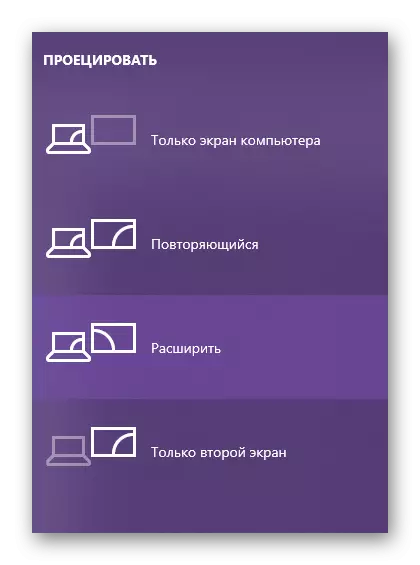
Nyem rau keyboard "Win + tus yuam sij thiab xaiv cov hom uas tsim nyog los ntawm plaub muaj nyob rau hauv" Project "cov ntawv qhia zaub mov.
- Tsuas yog lub computer screen (tseem ceeb saib);
- Rov ua dua (cov duab luam);
- Nthuav tawm (txuas ntxiv cov duab ntawm cov zaub thib ob);
- Tsuas yog lub vijtsam thib ob (xiam txoj kev saib xyuas tseem ceeb nrog lub tshuab txhais lus rau qhov ntxiv).
Tam sim ntawd rau kev xaiv cov nqi uas yuav tsum tau, koj tuaj yeem siv ob qho nas thiab cov saum toj no-hais txog qhov tseem ceeb ua ke - "Win + P". Ib qho xovxwm yog ib kauj ruam hauv cov npe.
Nyeem kuj: Txuas cov kev saib sab nraud rau lub laptop
Tag
Tam sim no koj paub txuas ntxiv kev saib xyuas ntxiv mus rau lub khoos phis tawj lossis ua kom nws cov haujlwm tau ua, yoog raws cov duab kis tau rau lub vijtsam. Peb cia siab tias cov khoom no muaj txiaj ntsig rau koj, peb yuav ua tiav qhov no.
